Ramener la visionneuse de photos Windows dans Windows 10
Windows 10 est livré avec une nouvelle application Photos qui peut lire des diaporamas, afficher des photos à partir de OneDrive et vous aider à gérer des albums, etc. Cela dit, cela ne fonctionne pas parfaitement et certains d'entre nous manquent la visionneuse de photos Windows à laquelle nous étions si habitués dans les anciennes versions de Windows. Vous vous demandez peut-être pourquoi Microsoft l'a supprimé, mais la bonne nouvelle est qu'il n'a pas été supprimé. Il se cache si bien que vous ne le trouverez peut-être jamais. Voici comment vous pouvez le récupérer.
Vous ferez un petit ajustement dans le registre. Copiez ce qui suit dans un fichier bloc-notes et enregistrez-le avec l'extension «reg».
Éditeur de registre Windows version 5.00 [HKEY_CLASSES_ROOT \ Applications \ photoviewer.dll] [HKEY_CLASSES_ROOT \ Applications \ photoviewer.dll \ shell] [HKEY_CLASSES_ROOT \ Applications \ photoviewer.dll \ shell \ open] "MuiVerb" = "@ photoviewer.dll, -3043" [HKEY_CLASSES_ROOT \ Applications \ photoviewer.dll \ shell \ open \ command] @ = hex (2): 25,00,53,00,79,00,73,00,74,00,65,00,6d, 00,52,00,6f, 00,6f, 00,74,00, 25, \ 00,5c, 00,53,00,79,00,73,00,74,00,65,00,6d, 00,33,00,32,00,5c, 00,72,00,75,00, \ 6e, 00,64,00,6c, 00,6c, 00,33,00,32,00,2e, 00,65,00,78,00,65,00,20,00,22,00,25, \ 00,50,00,72,00,6f, 00,67,00,72,00,61,00,6d, 00,46,00,69,00,6c, 00,65,00,73,00, \ 25,00,5c, 00,57,00,69,00,6e, 00,64,00,6f, 00,77,00,73,00,20,00,50,00,68,00,6f, \ 00,74,00,6f, 00,20,00,56,00,69,00,65,00,77,00,65,00,72,00,5c, 00,50,00,68,00, \ 6f, 00,74,00,6f, 00,56,00,69,00,65,00,77,00,65,00,72,00,2e, 00,64,00,6c, 00,6c, \ 00,22,00,2c, 00,20,00,49,00,6d, 00,61,00,67,00,65,00,56,00,69,00,65,00,77,00, \ 5f, 00,46,00,75,00,6c, 00,6c, 00,73,00,63,00,72,00,65,00,65,00,6e, 00,20,00,25, \ 00,31,00,00,00 [HKEY_CLASSES_ROOT \ Applications \ photoviewer.dll \ shell \ open \ DropTarget] "Clsid" = "{FFE2A43C-56B9-4bf5-9A79-CC6D4285608A}" [HKEY_CLASSES_ROOT \ Applications \ photoviewer.dll \ shell \ print] [HKEY_CLASSES_ROOT \ Applications \ photoviewer.dll \ shell \ print \ command] @ = hex (2): 25,00,53,00,79,00,73,00,74,00,65,00,6d, 00,52,00,6f, 00,6f, 00,74,00, 25, \ 00,5c, 00,53,00,79,00,73,00,74,00,65,00,6d, 00,33,00,32,00,5c, 00,72,00,75,00, \ 6e, 00,64,00,6c, 00,6c, 00,33,00,32,00,2e, 00,65,00,78,00,65,00,20,00,22,00,25, \ 00,50,00,72,00,6f, 00,67,00,72,00,61,00,6d, 00,46,00,69,00,6c, 00,65,00,73,00, \ 25,00,5c, 00,57,00,69,00,6e, 00,64,00,6f, 00,77,00,73,00,20,00,50,00,68,00,6f, \ 00,74,00,6f, 00,20,00,56,00,69,00,65,00,77,00,65,00,72,00,5c, 00,50,00,68,00, \ 6f, 00,74,00,6f, 00,56,00,69,00,65,00,77,00,65,00,72,00,2e, 00,64,00,6c, 00,6c, \ 00,22,00,2c, 00,20,00,49,00,6d, 00,61,00,67,00,65,00,56,00,69,00,65,00,77,00, \ 5f, 00,46,00,75,00,6c, 00,6c, 00,73,00,63,00,72,00,65,00,65,00,6e, 00,20,00,25, \ 00,31,00,00,00 [HKEY_CLASSES_ROOT \ Applications \ photoviewer.dll \ shell \ print \ DropTarget] "Clsid" = "{60fd46de-f830-4894-a628-6fa81bc0190d}"
Ensuite, cliquez avec le bouton droit sur ce fichier et sélectionnez Fusionner.

Maintenant, cliquez avec le bouton droit sur une image et sélectionnez l'option Ouvrir avec pour rechercher une application pour ouvrir l'image. Vous verrez maintenant la visionneuse de photos Windows répertoriée en option. Sélectionnez-le et profitez-en!

Voici à quoi cela ressemble dans Windows 10;
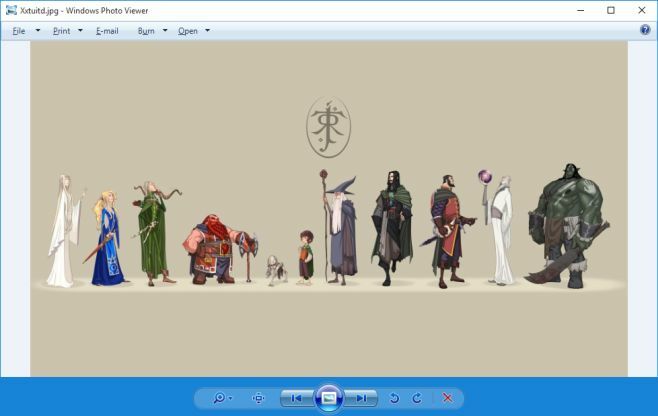
Chercher
Messages Récents
Comment rechercher un fichier d'archive sans l'extraire sur Windows 10
Les fichiers d'archive sont faciles à extraire et il existe de nomb...
HostsMan: Modifier, restaurer, gérer et fusionner plusieurs fichiers d'hôtes Windows
Tout comme les autres plates-formes de système d'exploitation, Wind...
ClipCube est un petit outil d'historique de presse-papiers portable pour Windows
ClipCube est une application Windows portable qui copie et enregist...



